Tạo tài khoản Windows 8 bổ sung hay một số thao tác cơ bản khác trong Windows 8, ví dụ như đổi tên người dùng, thực ra vẫn khiến nhiều người gặp lúng túng…
Windows 8 là một bước nhảy dài của Microsoft nếu so với hệ điều hành trước đó là Windows 7, với những nâng cấp chính xoay quanh màn hình cảm ứng và điện toán đám mây.
Tài khoản người dùng trong Windows 8 là một yếu tố quan trọng để trải nghiệm nền tảng này tốt nhất, vì thế bài viết này sẽ hướng dẫn tạo tài khoản Windows 8 bổ sung qua từng bước:
Bước 1: Ngoài màn hình Start Screen, hãy bấm tổ hợp phím Windows + C để mở thanh Charms, sau đó chọn Settings.
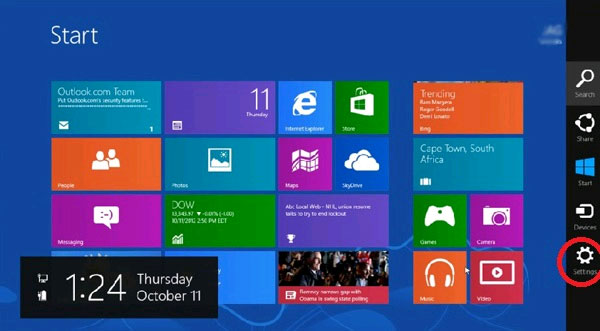
Bước 2: Bấm đường link Change PC settings.
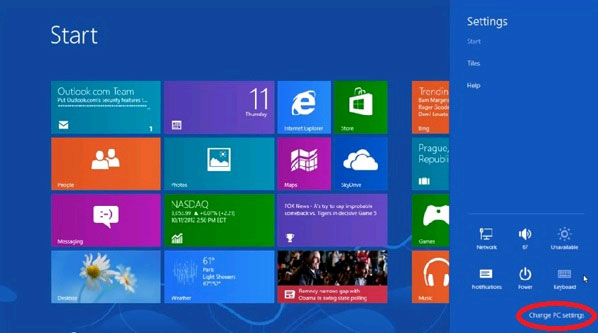
Bước 3: Vào mục Users và bấm chọn Add a user. Lưu ý ở đây bạn cũng có thể vào đường link More account settings online để đổi tên tài khoản hiện tại.
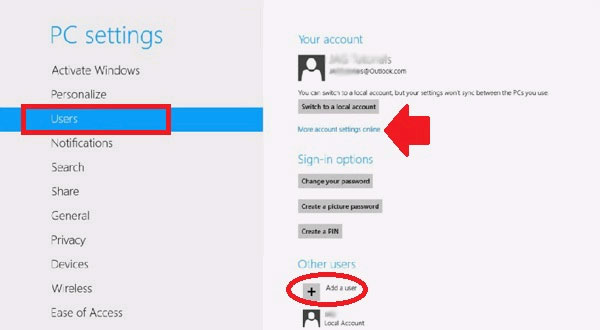
Bước 4: Nhập e-mail đã đăng ký tài khoản Microsoft vào khung trắng và bấm Next. Ngoài ra bạn cũng có thể chọn đường link Sign in without a Microsoft account, mặc dù cách không liên kêt tài khoản Microsoft như thế này sẽ hạn chế một vài tính năng.
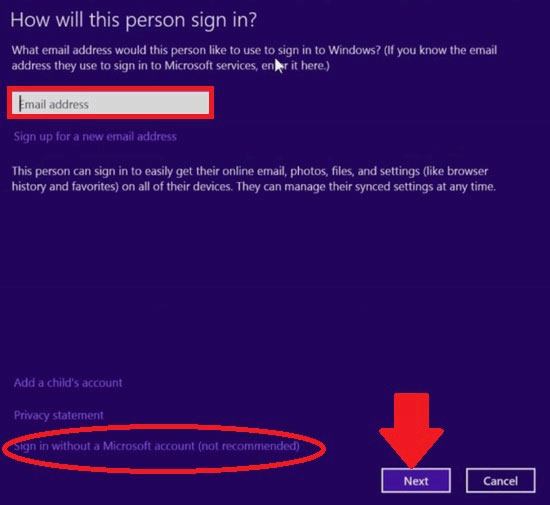
Bước 5: Hoàn tất tạo tài khoản Windows 8 mới.
- Nếu bạn chọn đăng ký bằng tài khoản Microsoft thì chỉ cần bấm nút Finish là xong.
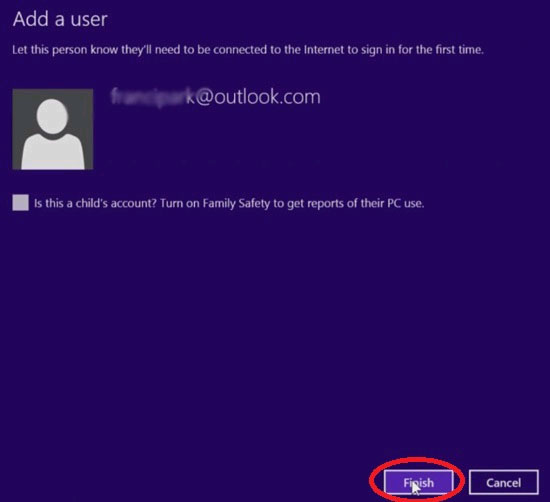
- Nếu bạn chọn tạo tài khoản Windows 8 cục bộ, Microsoft sẽ “thuyết phục” bạn một lần nữa. Tuy nhiên hãy cứ bấm nút Local account…
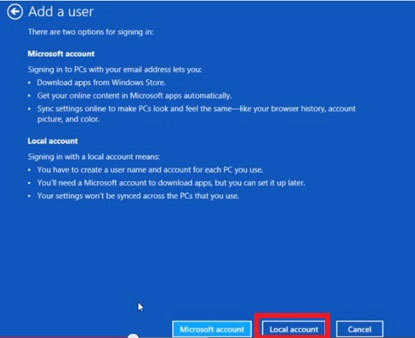
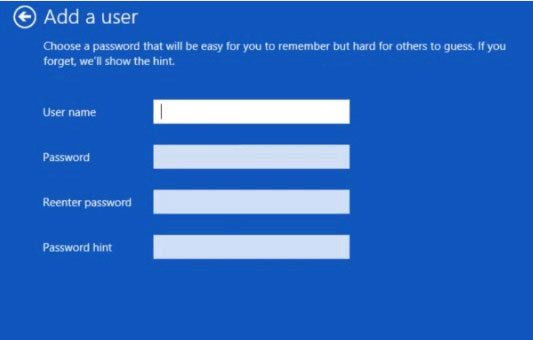
Nhập những thông tin cho tài khoản chỉ có hiệu lực trên máy này của bạn như tên người dùng và mật khẩu.
Sử dụng: Để chuyển đổi giữa các tài khoản trong Windows 8, ngoài màn hình Start Screen, hãy bấm vào bức ảnh đại diện góc trên cùng bên phải và chọn Sign out.
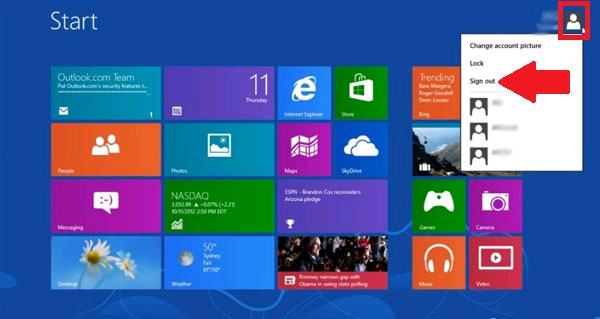
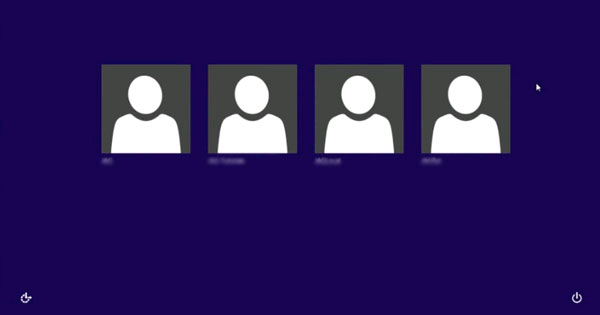
Tạo tài khoản Windows 8: Kích vào màn hình nền và lựa chọn một tài khoản để đăng nhập.
 Công nghệ
Công nghệ  AI
AI  Windows
Windows  iPhone
iPhone  Android
Android  Học IT
Học IT  Download
Download  Tiện ích
Tiện ích  Khoa học
Khoa học  Game
Game  Làng CN
Làng CN  Ứng dụng
Ứng dụng 















 Linux
Linux  Đồng hồ thông minh
Đồng hồ thông minh  macOS
macOS  Chụp ảnh - Quay phim
Chụp ảnh - Quay phim  Thủ thuật SEO
Thủ thuật SEO  Phần cứng
Phần cứng  Kiến thức cơ bản
Kiến thức cơ bản  Lập trình
Lập trình  Dịch vụ công trực tuyến
Dịch vụ công trực tuyến  Dịch vụ nhà mạng
Dịch vụ nhà mạng  Quiz công nghệ
Quiz công nghệ  Microsoft Word 2016
Microsoft Word 2016  Microsoft Word 2013
Microsoft Word 2013  Microsoft Word 2007
Microsoft Word 2007  Microsoft Excel 2019
Microsoft Excel 2019  Microsoft Excel 2016
Microsoft Excel 2016  Microsoft PowerPoint 2019
Microsoft PowerPoint 2019  Google Sheets
Google Sheets  Học Photoshop
Học Photoshop  Lập trình Scratch
Lập trình Scratch  Bootstrap
Bootstrap  Năng suất
Năng suất  Game - Trò chơi
Game - Trò chơi  Hệ thống
Hệ thống  Thiết kế & Đồ họa
Thiết kế & Đồ họa  Internet
Internet  Bảo mật, Antivirus
Bảo mật, Antivirus  Doanh nghiệp
Doanh nghiệp  Ảnh & Video
Ảnh & Video  Giải trí & Âm nhạc
Giải trí & Âm nhạc  Mạng xã hội
Mạng xã hội  Lập trình
Lập trình  Giáo dục - Học tập
Giáo dục - Học tập  Lối sống
Lối sống  Tài chính & Mua sắm
Tài chính & Mua sắm  AI Trí tuệ nhân tạo
AI Trí tuệ nhân tạo  ChatGPT
ChatGPT  Gemini
Gemini  Điện máy
Điện máy  Tivi
Tivi  Tủ lạnh
Tủ lạnh  Điều hòa
Điều hòa  Máy giặt
Máy giặt  Cuộc sống
Cuộc sống  TOP
TOP  Kỹ năng
Kỹ năng  Món ngon mỗi ngày
Món ngon mỗi ngày  Nuôi dạy con
Nuôi dạy con  Mẹo vặt
Mẹo vặt  Phim ảnh, Truyện
Phim ảnh, Truyện  Làm đẹp
Làm đẹp  DIY - Handmade
DIY - Handmade  Du lịch
Du lịch  Quà tặng
Quà tặng  Giải trí
Giải trí  Là gì?
Là gì?  Nhà đẹp
Nhà đẹp  Giáng sinh - Noel
Giáng sinh - Noel  Hướng dẫn
Hướng dẫn  Ô tô, Xe máy
Ô tô, Xe máy  Tấn công mạng
Tấn công mạng  Chuyện công nghệ
Chuyện công nghệ  Công nghệ mới
Công nghệ mới  Trí tuệ Thiên tài
Trí tuệ Thiên tài